Word 2013'te bir tabloya metin dönüştürme
Microsoft Word 2013'te tablo oluşturmayı ve sonra sıfırdan doldurmayı kolaylaştıran bazı tablo araçları vardır. Peki, önce bir veri koleksiyonunuz varsa, daha sonra bu verilerin tablo biçiminde olmasını istediğinize karar verirseniz ne olur? Neyse ki Word 2013'ün de bu duruma yardımcı olabilecek bir aracı var ve buna “Metni Tabloya Dönüştür” aracı deniyor.
Aşağıdaki eğitimimiz, bir belgedeki metnin nasıl seçileceğini ve ardından bu metni bir tabloya nasıl dönüştüreceğinizi gösterecektir.
Word 2013 Belgesinde Varolan Metinden Tablo Oluşturma
Bu araç çok yararlıdır, ancak tablo biçimlendirmesine koymaya çalıştığınız verilerde biraz tutarlılık gerektirir. Örneğin, ayrı sütunlara gidecek verileri ayıran ortak bir karakter (ayırıcı) olması gerekir. Bu bir boşluk, virgül ve hatta kısa çizgi olabilir. Ancak, Word'ün verileri bir tabloya dönüştürmede kullanacağı tanınabilir bir desen yoksa, o zaman bazı zorluklarınız olabilir.
Adım 1: Tabloya dönüştürmek istediğiniz verileri içeren belgeyi açın.
Adım 2: Tabloya eklemek istediğiniz tüm verileri seçmek için farenizi kullanın.

Adım 3: Pencerenin üst kısmındaki Ekle sekmesini tıklayın.
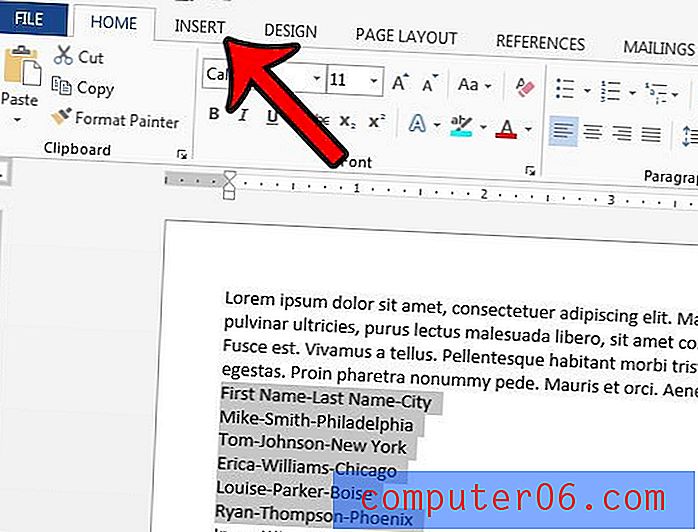
Adım 4: Şeridin sol tarafındaki Tablo düğmesini, ardından Metni Tabloya Dönüştür seçeneğini tıklayın.
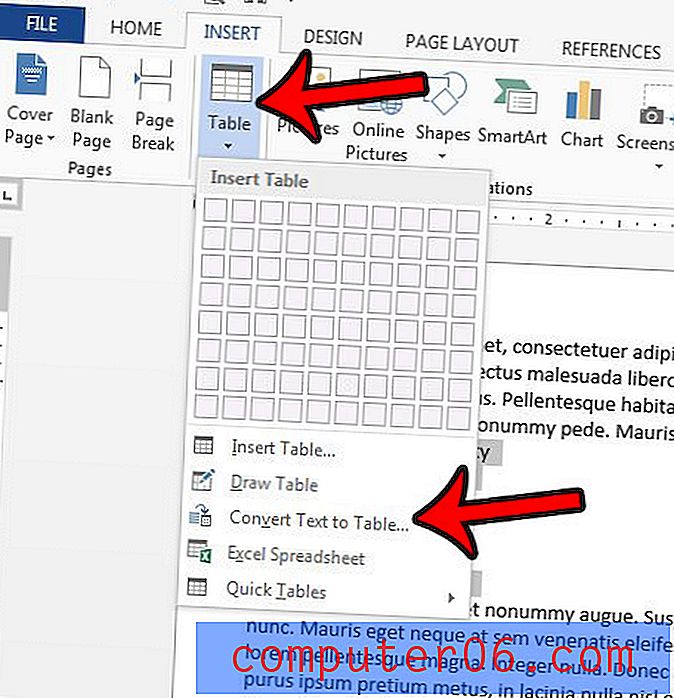
Adım 5: Açılır pencerede tablonun ayrıntılarını belirtin, ardından Tamam düğmesini tıklayın. Yapmaya çalıştığınız şeyi ayırt edebiliyorsa, Word muhtemelen bu alanları doğru bilgilerle doldurmuş olabilir.
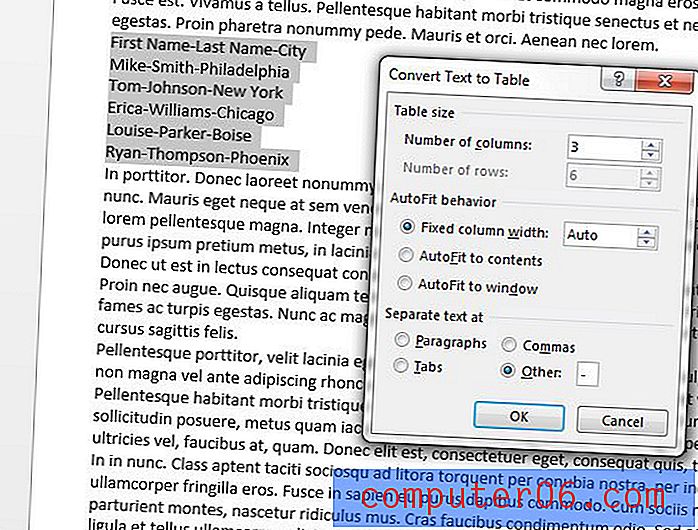
Sonuç, aşağıdakine benzer bir tablo olmalıdır.
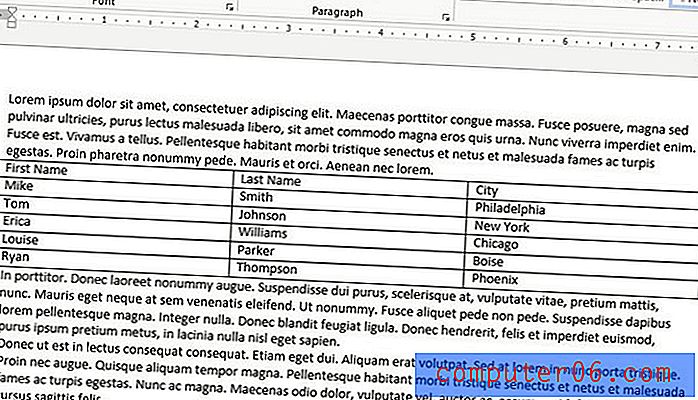
Word 2013 tablonuz daha sonra birkaç farklı şekilde özelleştirilebilir - Bu makale - https://www.solveyourtech.com/change-color-table-word-2013/ - tablonun rengini nasıl değiştireceğinizi gösterecektir yarattınız.



